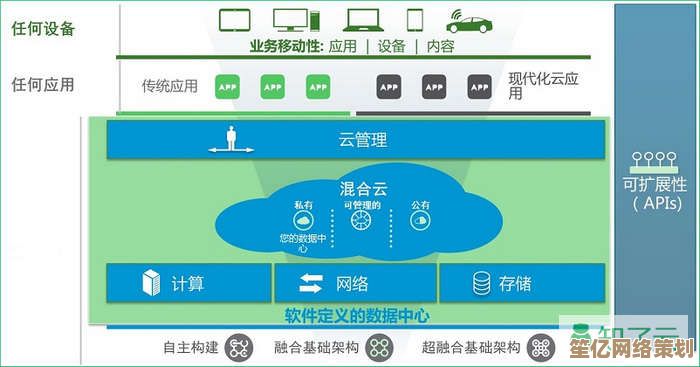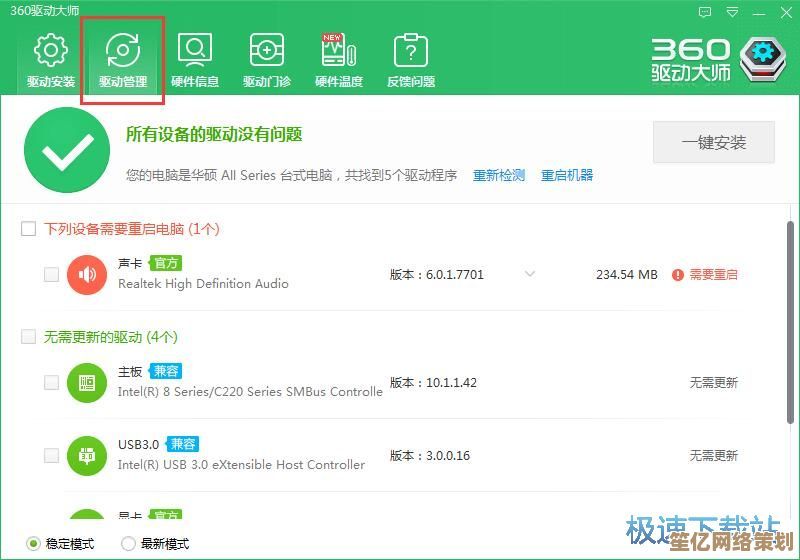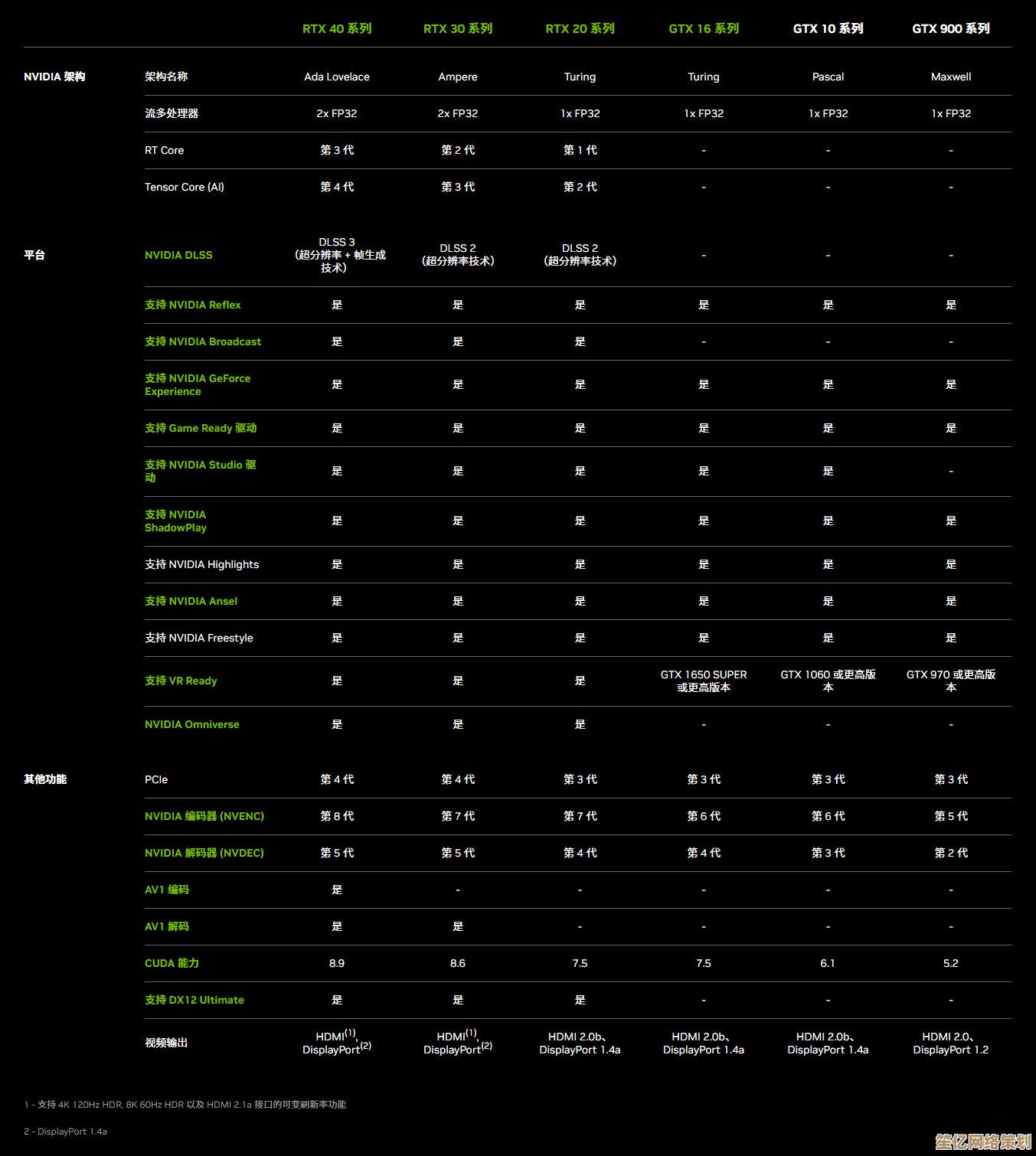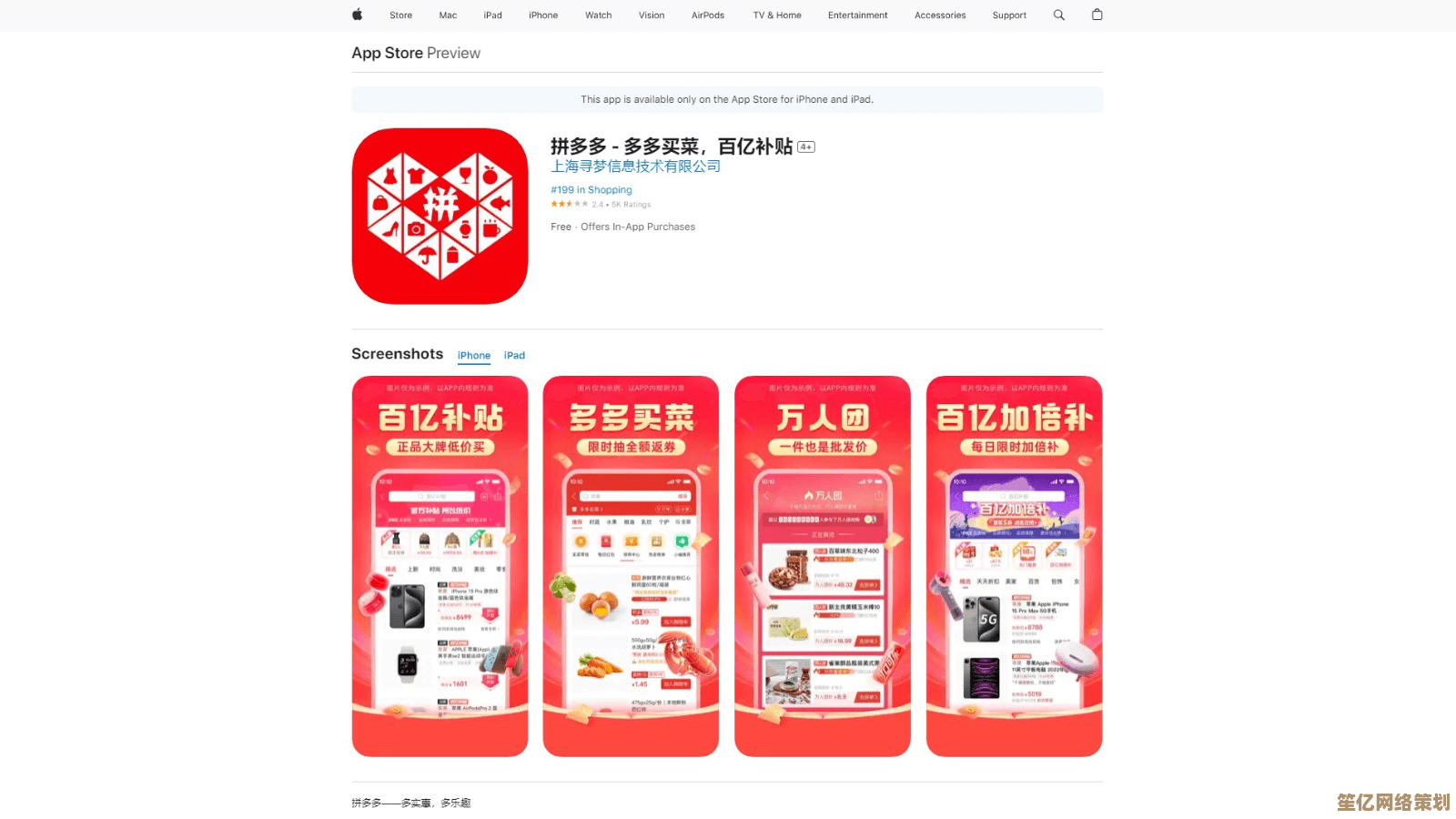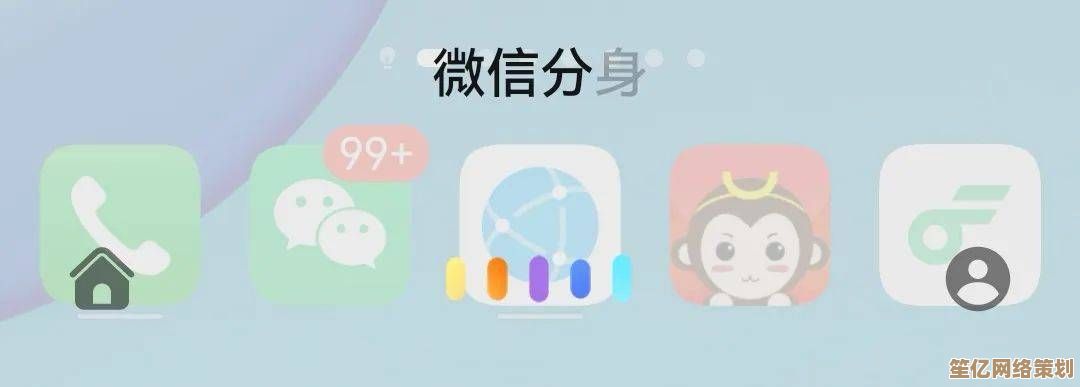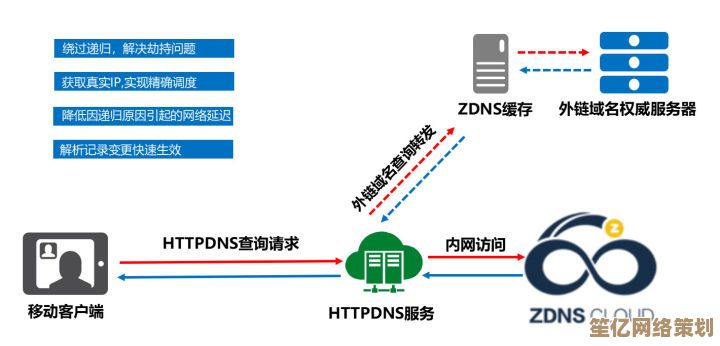遭遇开机黑屏别慌张,详细故障排除方法帮你恢复显示
- 问答
- 2025-09-30 15:21:09
- 2
遭遇开机黑屏别慌张,详细故障排除方法帮你恢复显示
去年夏天,我正熬夜赶一份第二天就要交的策划案,手指在键盘上飞舞,屏幕上的文字像溪流一样流淌,突然,屏幕毫无征兆地一黑——不是睡眠,不是屏保,是那种彻底、决绝、令人心慌的黑暗,主机箱里的风扇还在呼呼转,键盘指示灯也亮着,唯独屏幕,像被抽走了灵魂,我脑子里嗡的一声,第一个念头是:“完蛋了,文档没保存!” 紧接着,冷汗就下来了,那种感觉,就像你正走在路上,脚下的地砖突然消失了一块。
黑屏,是电脑最沉默也最响亮的“求救”信号。
别急着抱着主机去维修店挨宰(别问我怎么知道的,都是泪),也别绝望地以为数据全丢了,跟我一起,深呼吸,咱们一步步来“破案”,这不是什么高深莫测的玄学,很多时候,问题就藏在眼皮底下。
第一步:最基础的,往往最容易被忽略(也是最容易闹笑话的)
- 电源,真的通了吗? 别笑!我见过不止一个同事(包括我自己有一次凌晨三点迷糊时),因为电源线被脚不小心踢松了,或者插线板开关被误关了,对着黑屏的电脑骂骂咧咧半小时。检查: 主机电源线两端(插墙插/插线板那头 & 插主机那头)是否插紧?插线板开关是否打开?主机后面的电源开关(如果有的话)是否在“I”的位置?试试换个墙插或者插线板口。
- 显示器,它“醒”着吗? 显示器也有独立的电源开关和电源线!确保显示器电源灯是亮的(通常是白色、蓝色或绿色),如果灯不亮,检查显示器电源线,如果灯是橙色/黄色闪烁,可能是待机状态,按一下显示器上的电源键唤醒它。
- 线,连对了吗?连紧了吗? 重点检查连接主机和显示器的视频线(HDMI, DP, VGA, DVI)。两头都要看! 主机那头是否插在独立显卡的输出口上(如果你有独显,千万别插到主板集显的口了!这是新手常犯错误)?显示器那头是否插紧?线材本身有没有明显破损?强烈建议: 如果有备用线,换一根试试!我家里就有一根“薛定谔的HDMI线”,时好时坏,差点让我误判是显卡坏了。
- 显示器选对信号源了吗? 现在的显示器通常有多个输入接口(HDMI1, HDMI2, DP等),如果主机连的是HDMI2,但显示器当前信号源选的是DP,那肯定黑屏啊!用显示器面板上的物理按键(一般在右下角或背后)调出OSD菜单,切换到正确的信号源。
第二步:听听机器的“心跳”和“语言”

如果基础检查都OK,屏幕依然黑,别慌,把耳朵凑近主机箱,仔细听,看:
- 风扇转吗? CPU风扇、电源风扇、显卡风扇(如果有的话),如果一点声音都没有,死寂一片,那问题可能出在电源供应(电源坏了?)或者主板供电部分(主板坏了?或者… 主板24Pin/CPU 8Pin供电线松了?)。
- 有没有“滴”声? 很多主板在开机自检(POST)时,如果通过,会发出一声清脆的短“滴”,如果听到连续的、长短不一的“滴滴”声(比如一长两短、三短、不停短响),恭喜你! 这是主板在通过蜂鸣器报错,明确告诉你哪里出问题了!赶紧记下蜂鸣声的规律,去查你主板型号对应的BIOS报警声含义(百度/主板说明书),这能极大缩小排查范围!比如常见的一长两短,往往是内存或显卡问题。
第三步:深入硬件腹地(胆大心细,断电操作!)
如果机器能通电(风扇转),但没自检通过声(或者有异常报警声),屏幕还是黑,那就要考虑开箱检查了。务必!务必!先彻底断开主机电源线! 摸一下金属机箱释放静电。
-
内存:接触不良的重灾区!
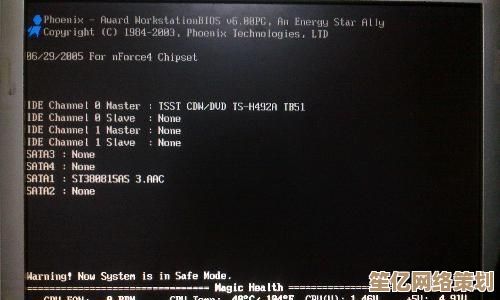
- 打开机箱侧板。
- 找到内存条(长条状,一般在CPU旁边)。
- 找到内存条两端的卡扣,同时向外掰开,内存条会自动弹起一点。
- 小心地 把内存条完全拔出来。
- 观察内存条金手指(金色的接触点)和主板插槽里,有没有明显的灰尘、氧化(发黑)或者异物,我那次黑屏,就是拆开发现一条内存的金手指上,居然有一道几乎看不见的指纹油渍?!
- 神器登场: 找一块干净的学生橡皮擦(别用含砂的!),轻轻地、仔细地 擦拭内存条两面的金手指,直到金光闪闪,然后用干毛笔或吹气球(别用嘴吹!有湿气)清理主板内存插槽。
- 把内存条用力、但垂直地 插回插槽,确保两端的卡扣“咔哒”一声完全扣紧。注意: 如果有多条内存,可以尝试只插一条(轮流插在不同插槽测试),或者交换插槽位置,排除单条内存或某个插槽损坏的问题,我那台老机器,就是靠只插一条内存救活的,另一条光荣退休了。
-
显卡:独立显卡用户的重点怀疑对象!
- 如果你用的是独立显卡(显示器线插在独显上),检查它。
- 拧下固定显卡的机箱螺丝。
- 按下(或拨开)显卡插槽(PCIe插槽)末端的卡扣。
- 垂直地、小心地 拔出显卡。
- 同样,用橡皮擦轻轻擦拭显卡金手指部分。
- 检查显卡的辅助供电线(6Pin或8Pin)是否插紧在显卡上(电源那头也要看)。
- 把显卡用力、垂直地插回PCIe插槽,确保卡扣扣紧,拧上固定螺丝。
- 显示器线一定要插回独立显卡的输出口! 别又插主板上了!
-
CMOS电池:重置BIOS设置(玄学有时管用)
- 主板上有一颗圆圆的纽扣电池(CR2032)。
- 找到它,旁边通常有个小卡扣。
- 用指甲或小螺丝刀轻轻拨开卡扣,电池会弹起。
- 取出电池,等待至少3-5分钟(让主板彻底放电,清除BIOS错误设置)。
- 把电池装回去(注意正反面,有字的一面通常朝上),卡扣扣紧。
- 这个操作能解决一些因超频失败、BIOS设置错误导致的黑屏,有一次我手贱调了个内存参数,就靠这招救回来的。
-
最小系统法:终极排查大法
- 如果以上步骤还不行,祭出“最小系统法”——只保留电脑启动的最基本部件。
- 断开电源线!
- 拔掉所有非必要设备:硬盘(SSD/HDD)、光驱、所有USB设备(键盘鼠标除外)、独立显卡(如果你CPU有核显,用主板视频输出口!)。
- 只保留:主板、CPU(和散热器)、一条内存、电源、连接主板的显示器线(插主板输出口)。
- 开机,看能否点亮屏幕进入BIOS,如果能,说明核心部件(CPU/主板/内存/电源)基本OK,问题在刚才拔掉的设备上。一个一个地把设备插回去,每插一个开一次机,直到黑屏重现,就能锁定罪魁祸首(比如某个硬盘短路、某个USB设备故障、或者独显坏了),如果最小系统下依然黑屏,那问题很可能在CPU、主板、内存或电源这几个核心部件之一了,需要进一步替换测试(找朋友借配件或送修)。
第四步:软件与系统的幽灵(屏幕有显示但进不去系统?)
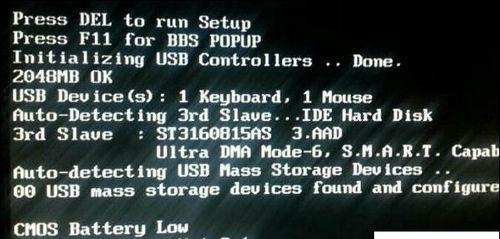
如果开机后,你看到了主板Logo、自检信息,或者Windows的转圈圈,但之后黑屏(或者卡死、蓝屏),那问题可能出在操作系统、驱动或软件层面。
-
尝试进入安全模式:
- 在Windows启动失败几次后(通常连续两次失败),它可能会自动进入“自动修复”界面。
- 或者,在开机看到Windows Logo或转圈圈时,强制关机(长按电源键),重复2-3次,也能触发“自动修复”。
- 在“自动修复”界面,选择“高级选项” -> “疑难解答” -> “高级选项” -> “启动设置” -> “重启”。
- 重启后,按键盘上的数字键 4 或 F4 进入安全模式,安全模式只加载最基本的驱动和服务。
- 如果在安全模式下屏幕正常: 那极有可能是最近安装的驱动(尤其是显卡驱动!)、软件或Windows更新搞的鬼,回想一下黑屏前装过什么?可以在安全模式下尝试:
- 卸载最近安装的软件/更新: 控制面板 -> 程序和功能 -> 查看已安装的更新/程序。
- 回滚显卡驱动: 设备管理器 -> 显示适配器 -> 右键你的显卡 -> 属性 -> 驱动程序 -> 回滚驱动程序(如果可用)。
- 卸载显卡驱动: 在设备管理器中直接卸载显卡驱动(勾选“删除此设备的驱动程序软件”),然后重启,让Windows安装一个基本驱动,或者去官网下载稳定版重装。
- 系统还原: 如果之前创建过还原点,在安全模式下搜索“创建还原点” -> 系统还原,选择一个黑屏之前的还原点进行恢复,这招救过我很多次,特别是手快点了不兼容的驱动更新后。
-
外接显示器/笔记本切换:
- 如果是台式机,尝试把显示器线接到主板的集成显卡输出口(如果CPU有核显),看能否显示,如果能,基本确定是独立显卡或驱动问题。
- 如果是笔记本,尝试外接一个显示器(通过HDMI/VGA等),并按笔记本的显示切换快捷键(通常是 Fn + F4/F5 等,看键盘图标),如果外接显示器能亮,说明笔记本屏幕本身、屏线或相关排线可能坏了。
写在最后:教训与备份
那次熬夜黑屏事件,最终发现是内存条松了(可能之前清灰没插紧),虽然虚惊一场,但丢失的半小时文档内容还是让我捶胸顿足。血泪教训:
- 勤备份!勤备份!勤备份! 重要的事情说三遍,云盘、移动硬盘,双保险,别等黑屏了才后悔莫及。
- 清灰要温柔,装机要确认。 自己动手清灰换硅脂是好事,但装回去时一定要确保所有线缆、板卡都插紧到位,我有次清完灰开机黑屏,拆开一看,CPU供电的4Pin线压根没插… 还有一次,装回去发现多出来一颗螺丝,心里那个毛啊…(后来发现是机箱风扇的备用螺丝)。
- 保持冷静,按部就班。 黑屏确实吓人,但慌乱解决不了问题,从最简单、最可能的因素开始排查,大部分时候都能自救成功,实在搞不定,记下你排查的过程和现象,拿去维修店也能让师傅更快定位问题,避免被忽悠。
电脑黑屏,就像它突然对你沉默不语,别急着恐慌,那往往是它在用最直接的方式告诉你:“嘿,我这儿有点小状况,需要你帮个忙。” 耐心点,一步步来,你总能重新点亮那片黑暗,找回属于你的数字世界。
本文由歧云亭于2025-09-30发表在笙亿网络策划,如有疑问,请联系我们。
本文链接:http://waw.haoid.cn/wenda/14913.html